一、Zoom是什么?
Zoom是一款多人手机云视频会议软件,提供高清视频会议和移动网络会议功能的免费云视频通话服务。Zoom致力于帮助广大企业和组织打造无障碍的沟通环境,提升工作效率。视频、语音、内容共享和聊天云平台上手简单、安全可靠,可以跨移动设备、桌面、电话和会议室系统运行。
Zoom在教培领域也可以作为在线教育和培训的工具,教师与学生可以借此实现远程交互,进行课程、研讨和培训。这使得教育和培训可以更加灵活、全球化,并适应不同的学习需求。因此软件本身对于此类内容没有限制的,但是使用时请遵守当地法律法规。
二、操作步骤
1.准备工作
- 设备检查:确保电脑、手机或平板设备的摄像头、麦克风和扬声器正常工作。
- 网络环境:确保网络稳定,避免讲课过程中断。
- 安装 Zoom:提前下载并安装 Zoom 客户端,或使用网页版。
2.创建会议
- 设置会议:登录 Zoom 账号,点击“新建会议”或“安排会议”。
-
会议设置:
- 主题:如“圣经学习”、“祷告会”等。
- 时间:设置讲课的具体时间。
- 密码:设置会议密码,确保安全性。
- 录制:选择是否录制会议。
- 生成链接:生成会议链接并发送给参与者。
3.讲课流程
- 开始会议:主持人提前进入会议,测试设备,等待参与者加入。
- 破冰环节:开始时进行简短问候或祷告,营造氛围。
-
讲课内容:
- 屏幕共享:展示圣经经文、PPT 或学习资料。
- 视频讲解:通过视频讲解内容。
-
互动环节:
- 问答:通过聊天框或举手功能提问和回答。
- 分组讨论:使用 Zoom 的分组房间功能进行小组讨论。
- 祷告与赞美:可以安排祷告时间或播放赞美诗。
4.工具使用
- 录制功能:录制讲课过程,供缺席者回看。
- 白板功能:用于讲解时画图或标注重点。
- 投票功能:进行简单的投票或调查,了解参与者意见。
5.后续跟进
- 分享资料:通过邮件或云盘分享讲课资料和录制的视频。
- 反馈收集:收集参与者反馈,改进下次讲课体验。
三、注意事项
- 隐私保护:设置会议密码,防止无关人员进入。
- 时间管理:控制好每个环节的时间,避免超时。
- 技术问题:提前准备技术支持,解决突发问题。
通过 Zoom 进行宗教讲课,可以有效组织和管理讲课内容,提供丰富的互动和学习体验,但是使用时请遵守当地法律法规。自2020年起zoom官方退出中国大陆市场,个人便无法注册和购买zoom账号,即使购买国外的付费账号在国内召开个人会议容易被封号。可选用替代产品如腾讯会议、百佳会、钉钉会议等,推荐个人开会使用百佳会,更多信息可扫码咨询。
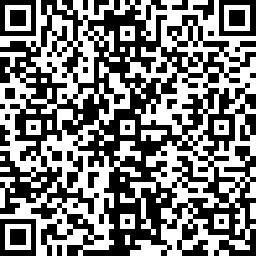
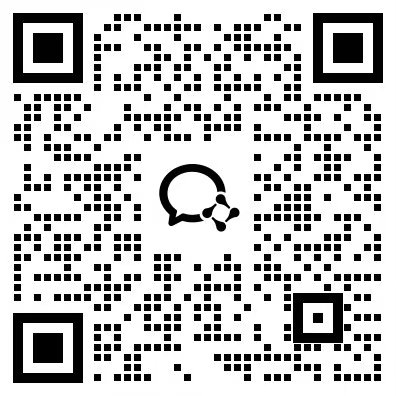
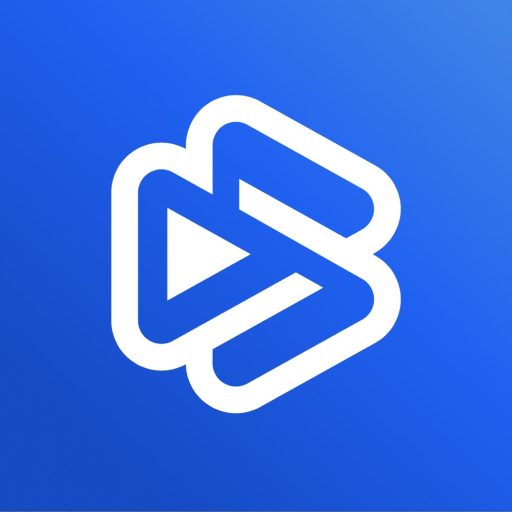

Leave a Reply